Перехід на новий пристрій
Якщо необхідно перенести інформацію з іншого пристрою на новий iPhone, iPad або iPod touch, виконайте такі дії:
Переконайтеся, що створили резервну копію даних на попередньому пристрої iOS, щоб ви могли перенести вміст на новий пристрій.

Якщо ви налаштовуєте перший пристрій iOS
Якщо новий пристрій вже налаштовано, але бажаєте почати заново, дізнайтеся, як стерти дані на iPhone, iPad або iPod touch.
А якщо ні, виконайте такі дії:
Увімкніть пристрій
Натисніть і утримуйте кнопку живлення пристрою, доки не з’явиться логотип Apple. Потім ви побачите привітання багатьма мовами. Щоб розпочати роботу, виконайте вказівки, що з’являться на екрані.Якщо ви сліпі або маєте слабкий зір, можете увімкнути VoiceOver або «Збільшення» на екрані з привітанням.
Коли з’явиться запитання, оберіть потрібну мову. Потім оберіть свою країну чи регіон. Це впливає на те, який вигляд має інформація на пристрої, зокрема дата, час, контакти тощо. У цей момент можна натиснути синю кнопку спеціальних можливостей, щоб налаштувати відповідні параметри, які допоможуть оптимізувати можливості налаштування та використання нового пристрою.
Дізнайтеся, що робити, якщо ваш пристрій не вмикається, або якщо він вимкнутий чи пропонує ввести код допуску.

Якщо у вас є інший пристрій з iOS 11 або новішої версії, скористайтеся функцією «Швидкий старт»
Якщо у вас є інший пристрій з iOS 11 або новішої версії, ви можете використовувати його для автоматичного налаштування нового пристрою за допомогою функції «Швидкий старт». Розташуйте два пристрої поруч, а потім дотримуйтесь інструкцій.
Якщо у вас немає іншого пристрою з iOS 11 або новішої версії, щоб продовжити, натисніть «Налаштувати вручну».

Активація пристрою
Вам потрібно підключитися до мережі Wi-Fi, стільникової мережі або iTunes, щоб активувати пристрій і продовжити його налаштування.
Натисніть назву мережі Wi-Fi, яку ви хочете використовувати, або виберіть інший варіант. Якщо ви налаштовуєте iPhone або iPad (Wi-Fi + Cellular), можливо, спочатку потрібно буде вставити свою SIM-картку.
Отримайте допомогу, якщо вам не вдається підключитися до мережі Wi-Fi або якщо ви не можете активувати iPhone.

Налаштування Face ID або Touch ID та створення коду допуску
На деяких пристроях можна налаштувати функцію Face ID або Touch ID. За допомогою цих функцій можна використовувати розпізнавання обличчя або відбитка пальця для розблокування пристрою та здійснення покупок. Натисніть «Продовжити» та виконайте інструкції, або виберіть варіант «Налаштувати пізніше в розділі параметрів».
Після цього задайте шестизначний код допуску для захисту даних. Код допуску потрібен для використання таких функцій, як Face ID, Touch ID та Apple Pay. Якщо ви хочете використовувати чотиризначний код допуску, спеціальний код допуску або взагалі не використовувати код допуску, натисніть «Опції коду доступу».

Відновлення або перенесення вашої інформації та даних
Якщо у вас є резервна копія iCloud або iTunes або пристрій Android, можна відновити або перенести дані зі свого старого пристрою на новий.
Якщо у вас немає резервної копії чи іншого пристрою, виберіть «Не переносити програми й дані».

Увійдіть за допомогою ідентифікатора Apple ID.
Введіть свій ідентифікатор і пароль Apple ID або натисніть «Забули пароль або чи Apple ID?». На цьому етапі ви можете відновити свій ідентифікатор або пароль Apple ID, створити Apple ID або налаштувати його пізніше. Якщо ви використовуєте більше одного Apple ID, натисніть «У вас різні Apple ID для iCloud та iTunes?».
Під час входу в систему за допомогою Apple ID може з’явитися запит коду підтвердження з попереднього пристрою.

Увімкнення автоматичних оновлень і налаштування інших функцій
На наступних екранах є можливість вирішити, чи варто ділитись інформацією з розробниками програм і дозволяти iOS оновлюватись автоматично.

Налаштування Siri та інших служб
Далі з’явиться запит на налаштування або ввімкнення різноманітних служб і функцій, наприклад Siri. На деяких пристроях вам буде запропоновано промовити кілька фраз, щоб Siri навчилась розпізнавати голос.
Якщо ви ввійшли за допомогою свого Apple ID, виконайте вказівки для налаштування засобів Apple Pay і «В’язка iCloud».
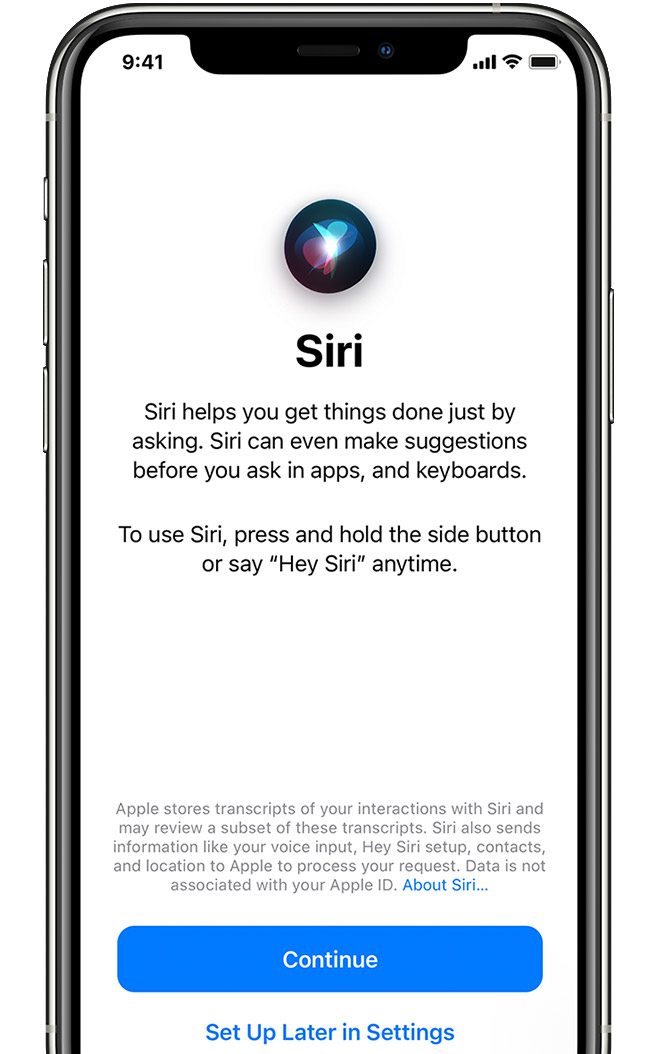
Налаштування функції «Екранний час» та інших параметрів дисплею
Функція «Екранний час» дає зрозуміти, скільки часу ви та ваші діти витрачаєте на своїх пристроях. Крім того, вона також дозволяє встановити часові обмеження для щоденного використання програм. Після налаштування екранного часу ви можете увімкнути функцію True Tone, якщо її підтримує ваш пристрій, і скористатися функцією Display Zoom, щоб налаштувати розмір іконок і тексту на початковому екрані.
Якщо у вас iPhone X або пізніша модель, дізнайтеся більше про навігацію на пристрої за допомогою жестів. Якщо у вас iPhone 7, iPhone 7 Plus, iPhone 8 або iPhone 8 Plus, ви можете налаштувати натискання кнопки «Початок».

Завершення
Натисніть «Розпочати роботу», щоб почати використання свого пристрою. Збережіть копію своїх даних, виконавши резервне копіювання, і дізнайтеся про додаткові функції в посібнику користувача iPhone, iPad або iPod touch.
Якщо ви раніше не використовували iPhone, дізнайтеся більше про початок роботи та використання вашого iPhone.